キーボードを使うごく簡単な練習をしてみましょう.
1) 「mi」の起動
まずは,文字を編集するためのシンプルなプログラム「mi」を起動します. ![]() 4.2 メニュー操作や
4.2 メニュー操作や ![]() 4.3 アプリケーションの起動と終了も参考にしてください.
4.3 アプリケーションの起動と終了も参考にしてください.

無事に次のような mi のウィンドウが表示されましたか?

それでは,このウィンドウにキーボードから文字を打ち込んでみましょう.
2) 文字を入力してみましょう
mi のウィンドウの左上には,縦の棒が点滅しているのが見えると思います.
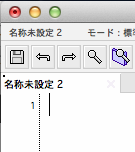
この棒はカーソルと呼ばれ,文字が挿入される位置を示しています.
カーソルがどこにも表示されていない場合は,入力できる状態にはなっていません.このような場合には mi のウィンドウのどこかをクリックして,このウィンドウを「アクティブ」(入力を受け付ける状態)にしてください.
それでは,キーボードのアルファベットの書かれたキー,および一番下の何も書かれていない長いキー(スペースキー)を適当に打ち込んでみて下さい.カーソルの左隣に次々に文字が出てくるはずです.たとえば以下のように文字列が画面上に出力されるはずです.

BS キー
次に,キーボードの右上にある ![]() と書かれたキーを押してみましょう.すると,カーソルの左側にある文字が消えていくはずです.
と書かれたキーを押してみましょう.すると,カーソルの左側にある文字が消えていくはずです.
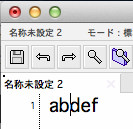
ここまではうまくいったでしょうか?
それでは次節から,文字を入力するためのキーの紹介と,さらにもう一歩すすんだキーの使用法を説明していきます.